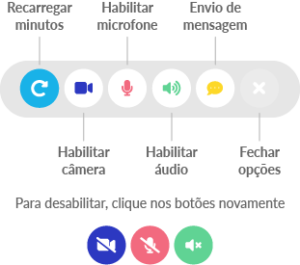FAQ
Confira as perguntas mais frequentes sobre o ICOM
NÃO SOU CLIENTE ICOM
SOU CLIENTE ICOM
Como posso contratar o ICOM? 
Para contratar o ICOM, entre em contato com nosso time pelo telefone (11) 97680-9936 e agende uma demonstração. Entre em contato
Posso colocar no site da minha empresa? 
Sim, pode. Neste caso, podemos fazer uma conexão com o call center, permitindo ao surdo ligar diretamente para a empresa. Para saber qual seu pacote ideal clique aqui.
Posso pagar apenas pelo tempo utilizado? 
Não. O ICOM é um serviço de disponibilidade, ou seja, nossos intérpretes estarão sempre disponíveis para atender sua empresa. Por isso, fechamos pacotes específicos para cada organização, evitando o desperdício. Para saber qual seu pacote ideal clique aqui.
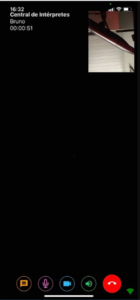
Não vejo o intérprete
Tela preta pode ser a qualidade de internet abaixo do mínimo necessário para que o aplicativo funcione corretamente. Ou pode ser porque precisa habilitar a câmera do dispositivo (celular, tablet, notebook ou computador). Para habilitar, selecione o serviço – QR code ou Central de Intérpretes (videochamada ou texto).
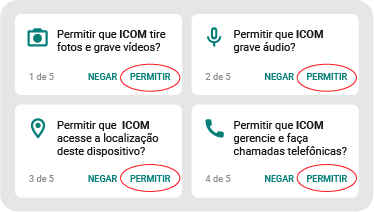
O app pedirá permissão para usar a câmera, clique em Permitir. Faça o mesmo quando for solicitado que o app ICOM tire fotos e grave vídeos. Clique Permitir também para liberar o áudio (uso do microfone), gerenciar chamadas e o acesso à localização do dispositivo.
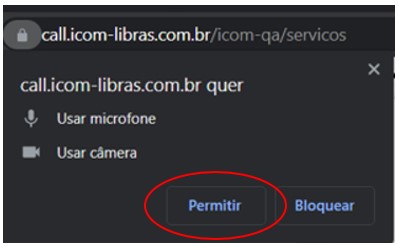
Permissões 
Para permitir o uso da câmera do seu computador durante a videochamada, proceda da seguinte forma:
- Observe do lado esquerdo e superior (barra de endereço), aparecerá uma notificação solicitando sua permissão para uso de câmera e microfone;
- Clique em “Permitir”.
Outra causa de tela preta pode ser a qualidade de internet abaixo do mínimo necessário para que o aplicativo funcione corretamente. Se você já fez todos os passos anteriores e continua com sua tela preta, será preciso verificarmos a questão da internet (vejamos como fazer nos itens seguintes).
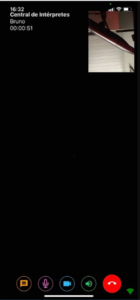
Não vejo o intérprete
Tela preta pode ser a qualidade de internet abaixo do mínimo necessário para que o aplicativo funcione corretamente. Ou pode ser porque precisa habilitar a câmera do dispositivo (celular, tablet, notebook ou computador). Para habilitar, selecione o serviço – QR code ou Central de Intérpretes (videochamada ou texto).
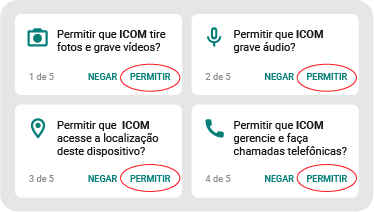
O app pedirá permissão para usar a câmera, clique em Permitir. Faça o mesmo quando for solicitado que o app ICOM tire fotos e grave vídeos. Clique Permitir também para liberar o áudio (uso do microfone), gerenciar chamadas e o acesso à localização do dispositivo.
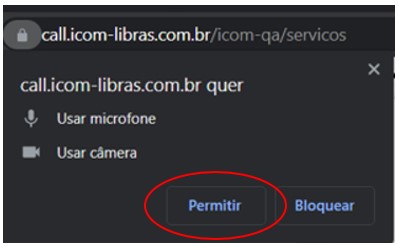
Permissões 
Para permitir o uso da câmera do seu computador durante a videochamada, proceda da seguinte forma:
- Observe do lado esquerdo e superior (barra de endereço), aparecerá uma notificação solicitando sua permissão para uso de câmera e microfone;
- Clique em “Permitir”.
Outra causa de tela preta pode ser a qualidade de internet abaixo do mínimo necessário para que o aplicativo funcione corretamente. Se você já fez todos os passos anteriores e continua com sua tela preta, será preciso verificarmos a questão da internet (vejamos como fazer nos itens a seguir).
Quais os requisitos mínimos de internet para conseguir usar o ICOM? 
Para o funcionamento pleno da plataforma, com qualidade de imagem nas videochamadas, é necessário que o link de internet possua uma taxa mínima de upload e download de 3 Mbps por usuário em uso simultâneo ao sistema e ping (taxa de oscilação na transferência de dados) ideal abaixo de 10ms. Para verificar esses requisitos, você poderá utilizar o link www.speedtest.net/pt ou qualquer outro que conheça com a mesma função.
Para empresa de Curitiba, consulte a velocidade ping da rede utilizando este link www.copeltelecom.com/site/speedtest. Confirme o nome de Curitiba quando acessar o link.
Se mesmo assim o problema persistir, por favor, entre em contato com o nosso suporte através do Whatsapp 11 99130-5800 (suporte a empresas para usuários ouvintes) ou 11 99301-8473 (suporte para usuários surdos). Você também pode entrar em contato pelo e-mail servicedesk@icom-libras.com.br disponível na tela inicial do aplicativo.
Esse FAQ não foi útil para você?
Ao preencher os campos abaixo, você automaticamente concorda com nossa política de privacidade de Dados.
mande a sua pergunta para nós
Nossa localização
Rua Serra de Botucatu, 1197 Tatuapé - 03317-001
São Paulo/SP
Contato Comercial
(11) 2360-8900
Fale com a gente
comercial@icom-libras.com.br
Fale com o DPO - privacidade@ame-sp.org.br